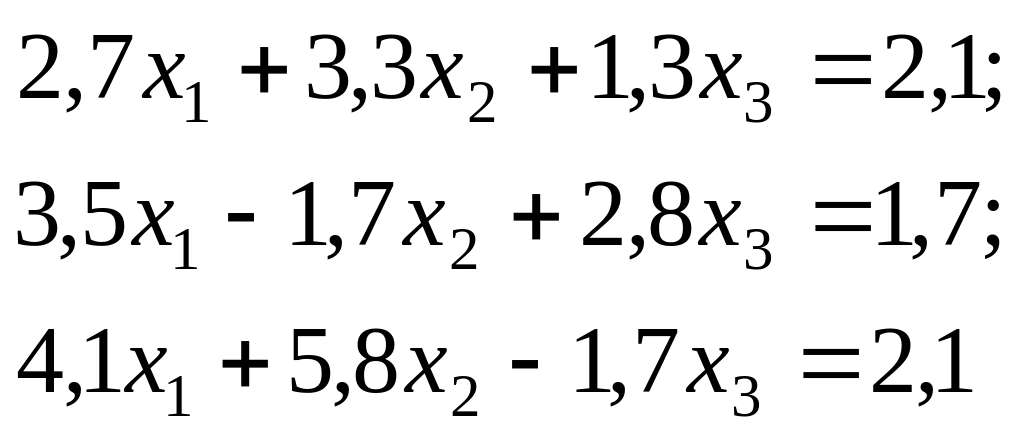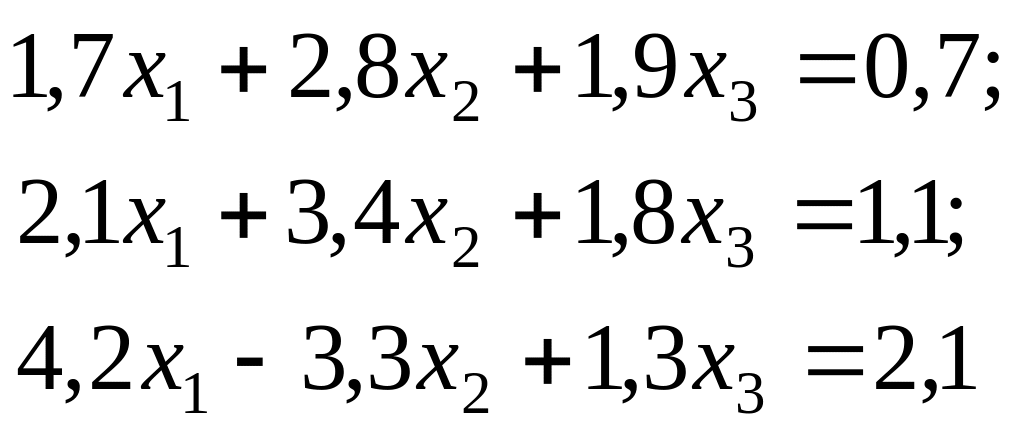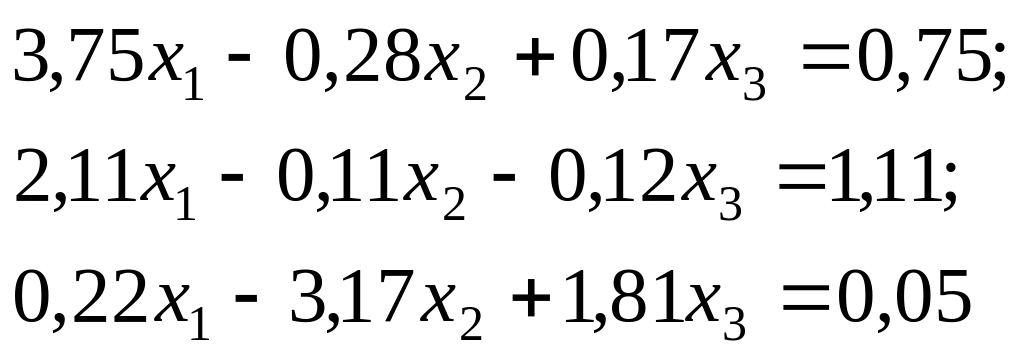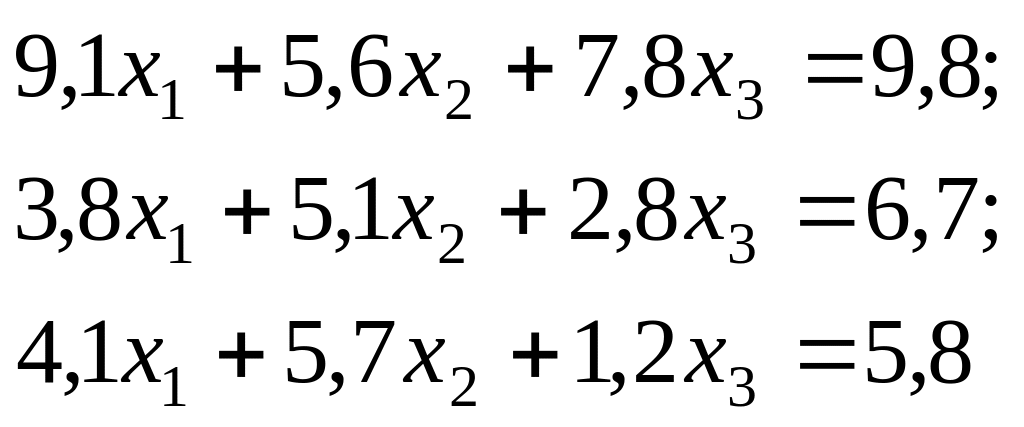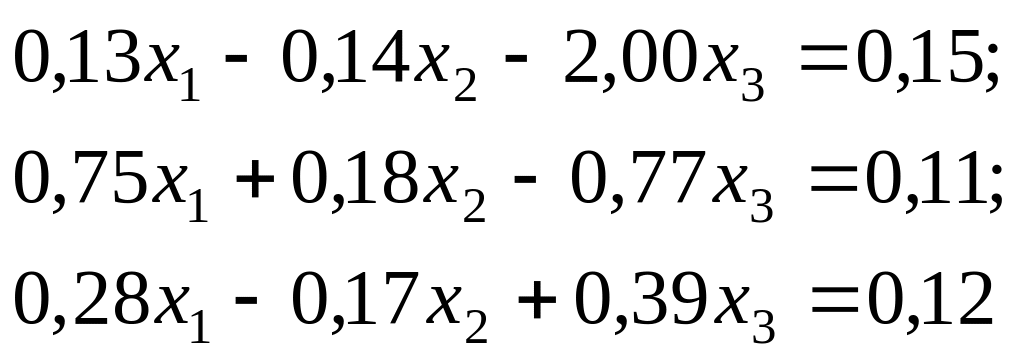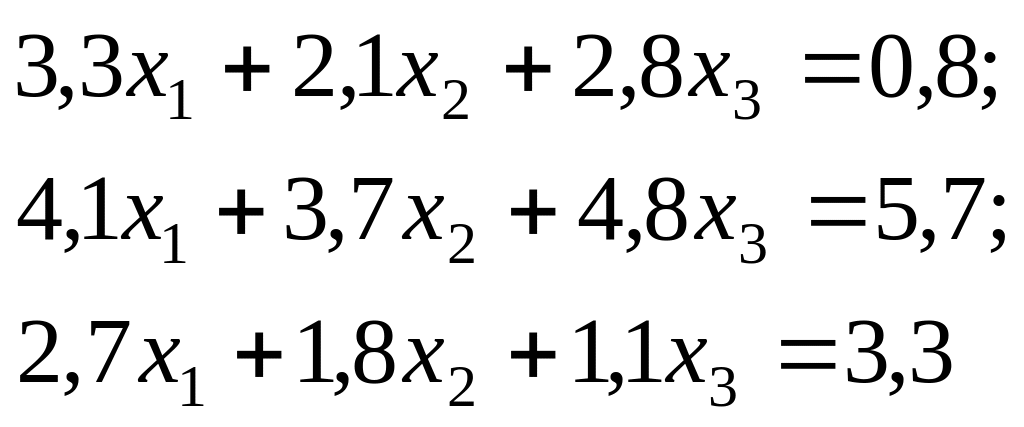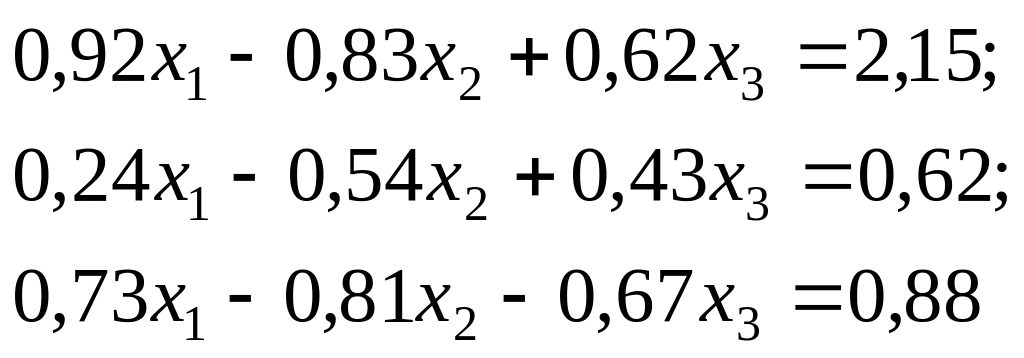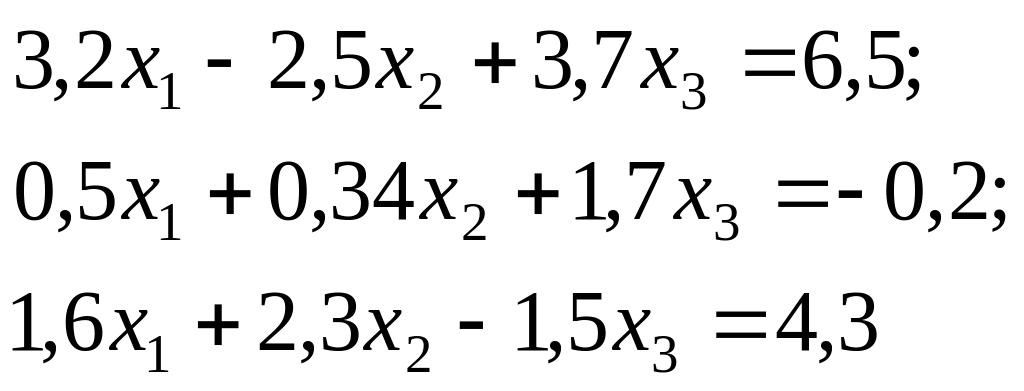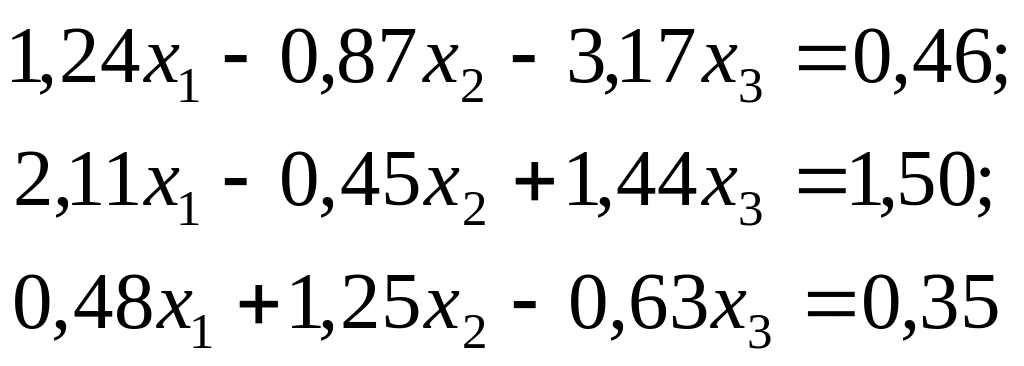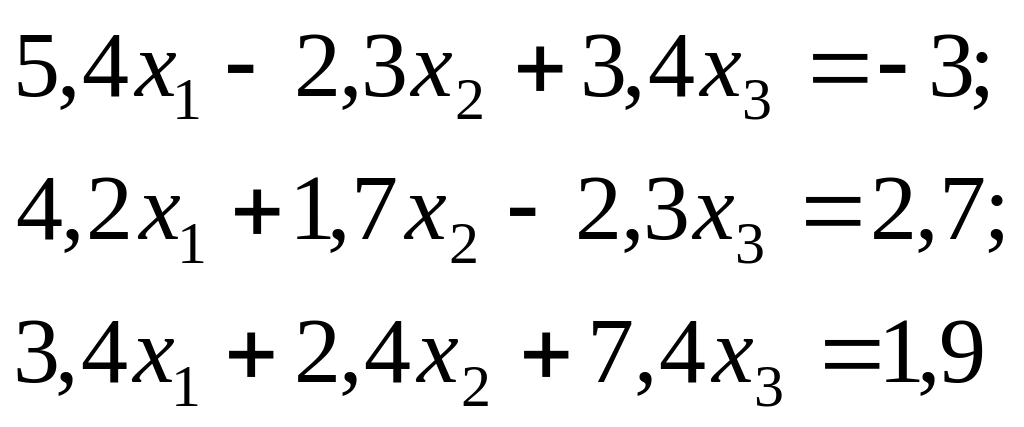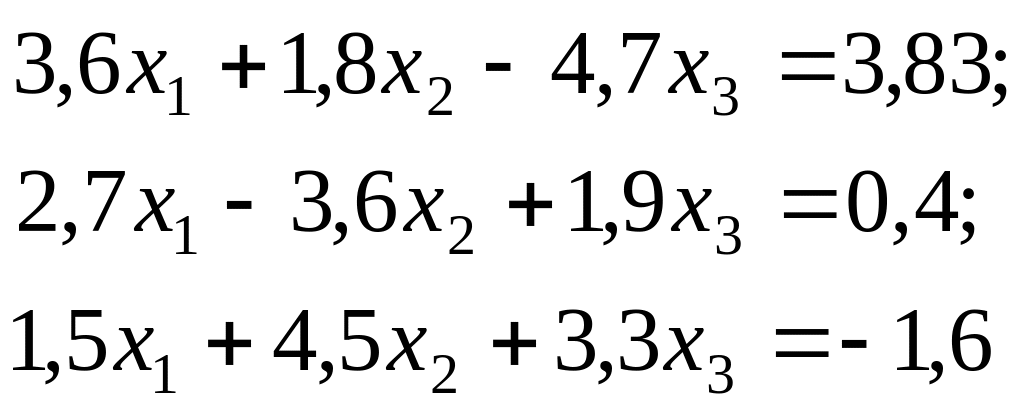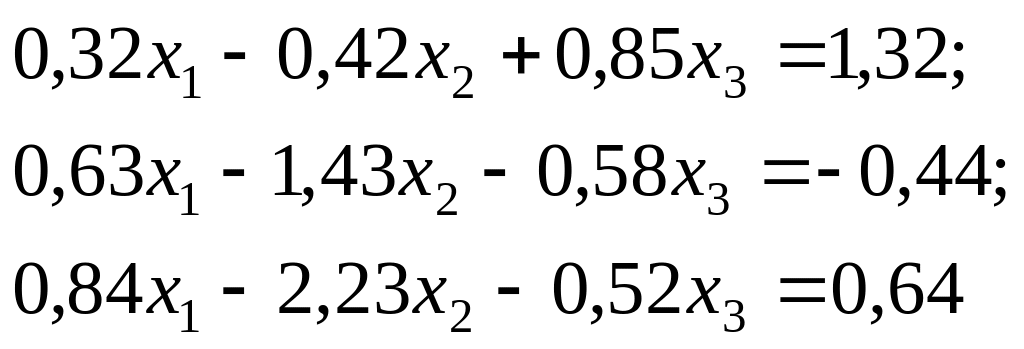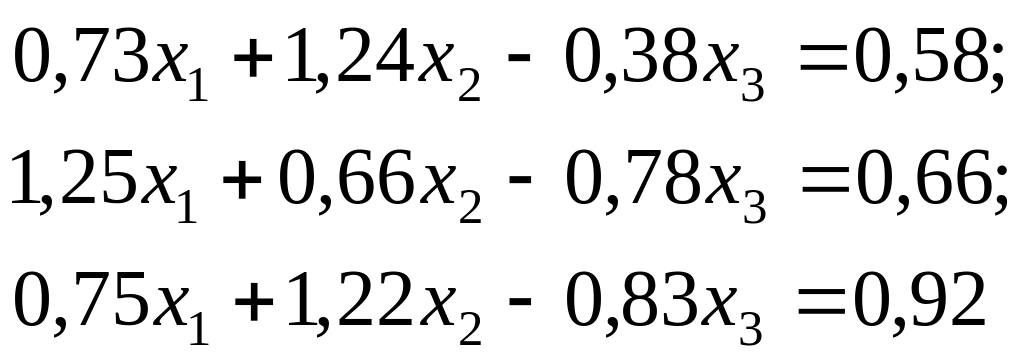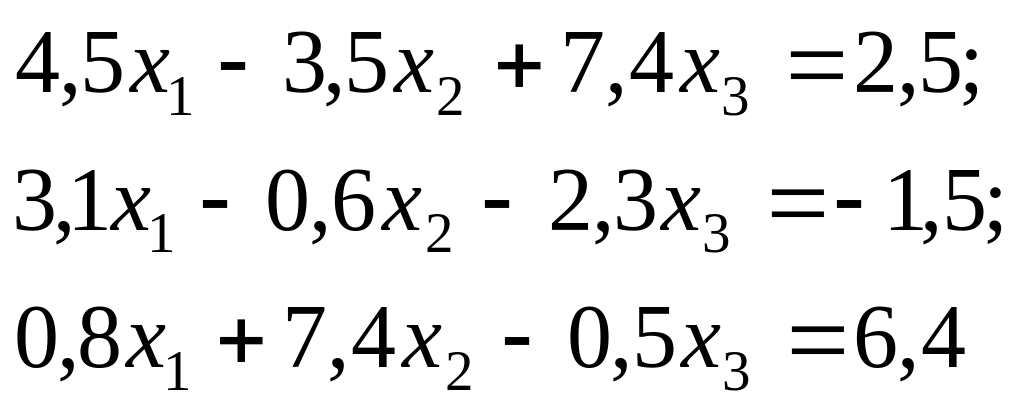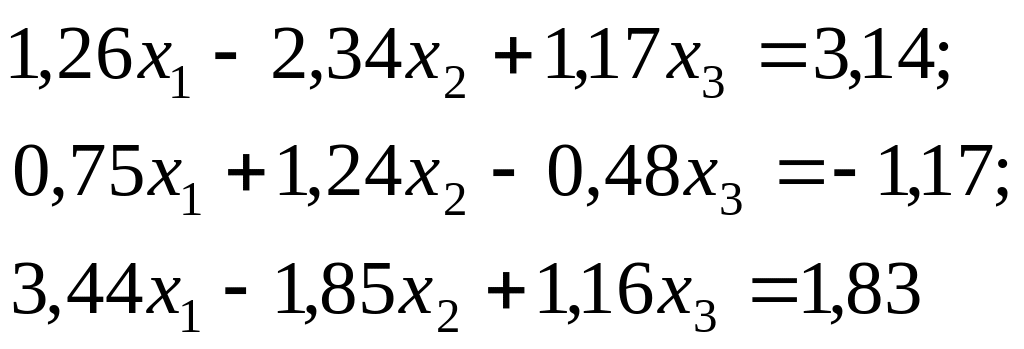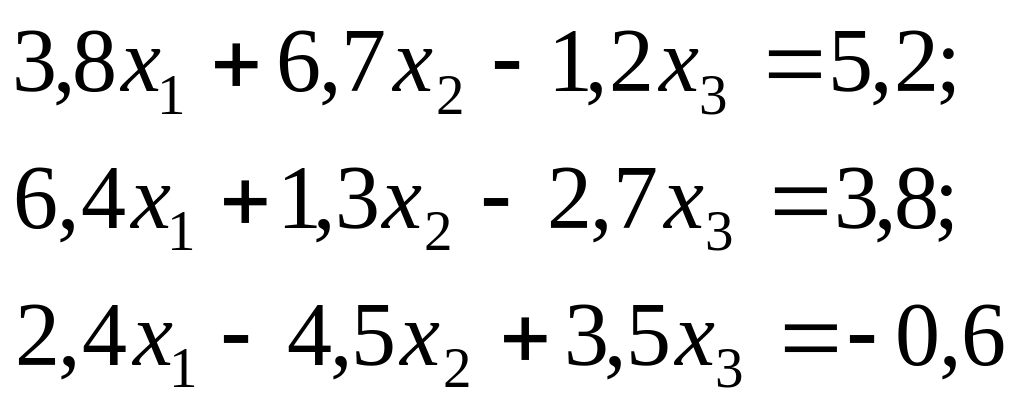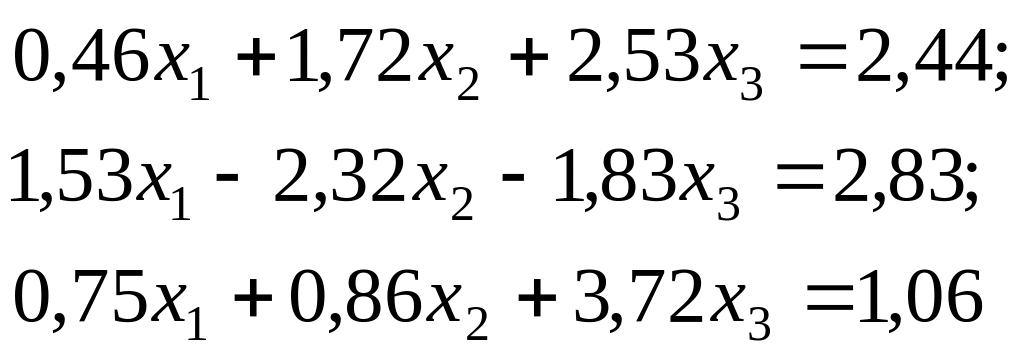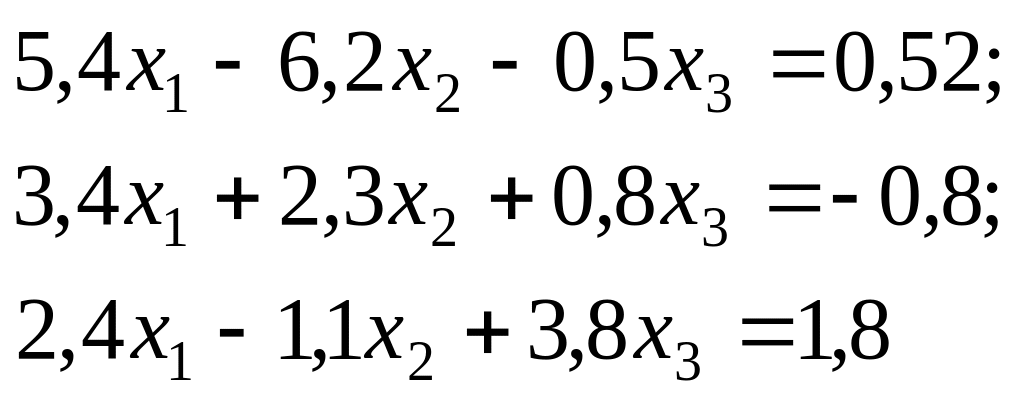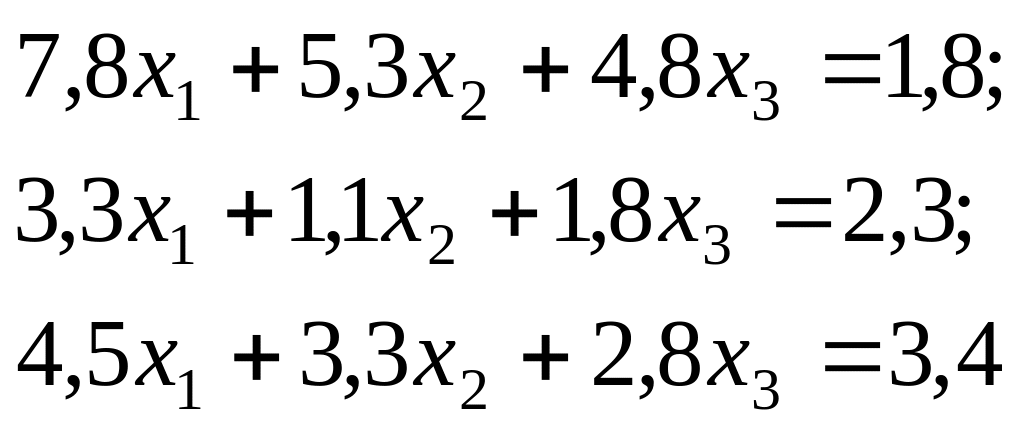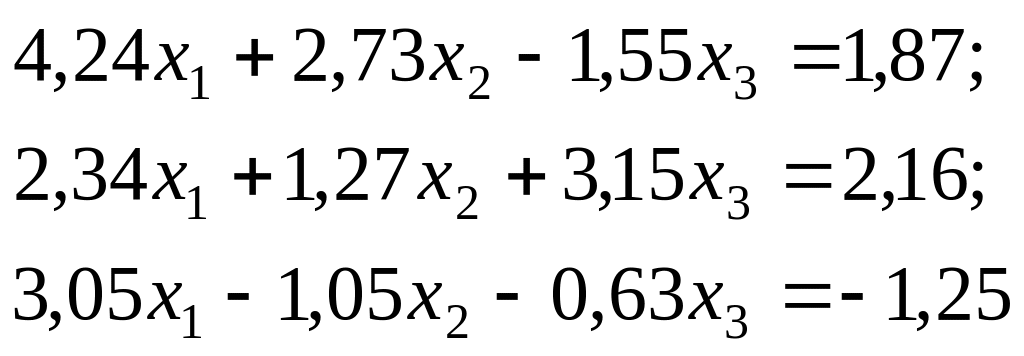Федеральное агентство по образованию
РОССИЙСКИЙ ГОСУДАРСТВЕННЫЙ УНИВЕРСИТЕТ ИННОВАЦИОННЫХ ТЕХНОЛОГИЙ И ПРЕДПРИНИМАТЕЛЬСТВА
Западно-Сибирский филиал в г. Томске
С.Л. Миньков
Пользовательский интерфейс
Методическое пособие
2008
Миньков С.Л.
Пользовательский интерфейс: Методическое пособие. – Москва: РГУИТП, 2008. – 52 с.
В методическом пособии приводятся задания для лабораторных работ по дисциплине «Разработка и стандартизация программных средств и информационных технологий» по освоению пользовательского интерфейса различных видов программных средств и пояснения по их выполнению.
Пособие предназначено для студентов, обучающихся по специальности 080801 «Прикладная информатика в экономике»
Миньков С.Л., 2008
ЗСФ РГУИТП, 2008
Содержание
Введение 4
Решение уравнений и систем уравнений в ППП MathCAD 5
Введение
В настоящее время в различных нишах рынка автоматизации действует целый набор игроков с программными продуктами, функциональность которых почти идентична и определяется требованиями данной ниши. Обычна ситуация, когда потребитель вынужден делать выбор между несколькими решениями, отличающимися друг от друга лишь косметически.
При равной технологической базе и схожих маркетинговых возможностях именно пользовательский интерфейс делает продукт уникальным и оригинальным, тем самым способствуя повышению его конкурентоспособности. Более того, само понятие «инновационный, качественный продукт» часто и означает для конечного пользователя «уникальный, продуманный интерфейс».
В условиях все большего сближения функциональных характеристик продуктов главным критерием для потребителя становится критерий применимости (usability), то есть простота освоения и использования программного продукта конечными пользователями.
И с другой стороны, даже небольшая программистская компания именно за счет грамотно проработанного пользовательского интерфейса может значительно потеснить признанного лидера данного сектора рынка, и занять его место.
Цикл лабораторных работ предназначен для знакомства с различными типами и категориями пользовательского интерфейса популярных программных средств, освоение которых необходимо для информатика-экономиста: MathCAD (Mathsoft Engineering & Education, Inc.), Excel (Microsoft), КонсультантПлюс (Консультант Плюс). Также предлагается самостоятельно инсталлировать программный продукт экономической тематики (freeware или demoware) и описать его возможности.
Лабораторная работа 1 Решение уравнений и систем уравнений в ппп MathCad
Цель работы: познакомиться с организацией справочного и информационного интерфейса математического программного пакета MathCAD на примере решения линейных и нелинейных уравнений и систем уравнений.
Система MathCAD предоставляет собой мощную многофункциональную интерактивную вычислительную систему, позволяющую решать численно и аналитически большое количество математических задач, не прибегая к программированию, что обеспечило ей широкую популярность в самых разных кругах – от школьников до академиков. Рабочий документ MathCAD – электронная книга с живыми формулами, вычисления в которой производятся автоматически в том порядке, в котором записаны выражения.
Система MathCAD отличается простым и удобным интерфейсом управления, справочным и информационным интерфейсами.
Одна из составляющих справочного интерфейса – QuickSheets, или быстрые шаблоны (подсказки, шпаргалки), – интерактивная среда, позволяющая быстро понять и решить задачу (рис. 1.1).
В разных версиях MathCAD (а фирма-разработчик Mathsoft Engineering & Education, Inc. предлагает уже 13-ю версию) доступ к QuickSheets организован по-разному, например, выбором меню Help Resource Center QuickSheets and Reference Tables (в MathCAD 2001i) или Помощь Быстрые шаблоны (в MathCAD 11). Тем не менее, QuickSheets всегда легко найти и запустить.
В лабораторной работе предлагается освоить эту интерактивную среду справочного интерфейса и выполнить с ее помощью ряд заданий по решению уравнений и систем уравнений.
Все задания оформить одним файлом, прокомментировать и защитить перед преподавателем по схеме: описание входных данных, описание используемых функций, описание результатов решения задачи.
Э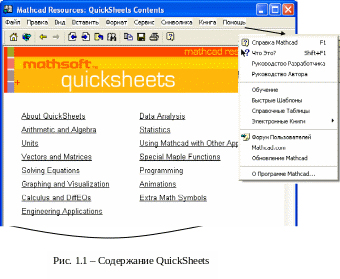 ти
задания взяты из учебного пособия
(Миньков С.Л. Практикум по Excel. – Томск:
изд-во ТУСУР, 2004. – 155 с.), где они
предлагались для решения в среде офисного
пакета MS
Excel
(лабораторные работы 4 и 12). Поэтому
появляется хорошая возможность сравнить
возможности и особенности применения
этих двух популярных программных
продуктов.
ти
задания взяты из учебного пособия
(Миньков С.Л. Практикум по Excel. – Томск:
изд-во ТУСУР, 2004. – 155 с.), где они
предлагались для решения в среде офисного
пакета MS
Excel
(лабораторные работы 4 и 12). Поэтому
появляется хорошая возможность сравнить
возможности и особенности применения
этих двух популярных программных
продуктов.
Большую
помощь в наборе символов и размещении
объектов MathCAD
окажет Математическая панель инструментов,
которую можно вызвать из главного меню:
Вид
Панели инструментов
Математика. Она,
в свою очередь, содержит панели
Калькулятор, Графики, Матрица, Определение,
Символы, Логика, Вычисления, Греческий
алфавит, Программирование
(рис. 1.2).
Последние
три панели для выполнения заданий этой
работы не понадобятся, другие же
рекомендуется держать на э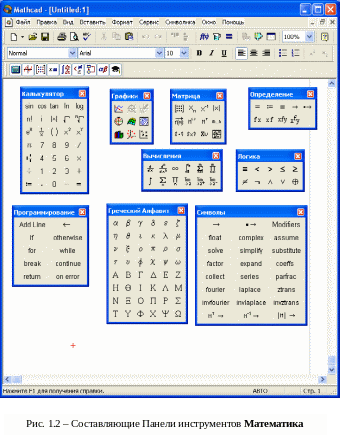 кране
и активно использовать.
кране
и активно использовать.
Задание 1.
1. Найти все корни полинома
![]()
с помощью функции polyroots.
QuickSheets: Solving Equations Finding the Roots of a Polynomial.
Примечания.
1) Для возведения в степень нажмите символ ^ на клавиатуре, для постановки индекса – символ [. Для возврата на основную строку используйте символ «стрелка вправо».
2) Коэффициенты полинома V, необходимые для работы функции polyroots, можно либо задать самостоятельно c помощью вектора-столбца (матрица с одним столбцом и n+1 строкой, где n – степень полинома), либо использовать символьные вычисления с помощью символа coeffs с панели Символы:
V: = p(x) coeffs, x
Тогда вектор-столбец сформируется автоматически.
Обратите
внимание, заполнение вектора-столбца
V
начинается со свободного члена полинома
![]() !
!
3) Функции, используемые в лабораторной работе, можно или самому набирать с клавиатуры, или использовать Мастер функций (рис. 1.3) (кнопка f(x) на Панели инструментов, или выбор меню Вставить (Insert) → Функция (Function), или сочетание клавиш Ctrl+E).
4) Для упрощения работы можно активно использовать поле QuickSheets, а именно: копировать с него соответствующие элементы на рабочий лист MathCAD и корректировать их в соответствии с требованиями задания.
Свой вариант задания взять из таблицы 1.1.

Таблица 1.1 — Полиномы
Вариант |
Уравнение |
Вариант |
Уравнение |
1 |
|
16 |
|
2 |
|
17 |
|
3 |
|
18 |
|
4 |
|
19 |
|
5 |
|
20 |
|
6 |
|
21 |
|
7 |
|
22 |
|
8 |
|
23 |
|
9 |
|
24 |
|
10 |
|
25 |
|
11 |
|
26 |
|
12 |
|
27 |
|
13 |
|
28 |
|
14 |
|
29 |
|
15 |
|
30 |
|
2. Построить график функции вблизи найденных действительных корней. Подобрать нужное увеличение графика, чтобы видеть точки пересечения графика функции и оси аргумента.
QuickSheets: Graphing and Visualization Quick X-Y Plot of a Function или вызвать поле для построения 2D-графика (панель Графики) и ввести имя функции, имя аргумента и диапазон построения графика в соответствующие точки ввода, отмеченные черными метками.
Задание 2.
1. Найти все корни нелинейного уравнения f(x)=0 с помощью функции roots:
задавая начальное приближение для корня (начальное приближение задается произвольное, не противоречащее области определения функции; его изменение может привести к нахождению еще одного корня);
задавая отрезок, где находится один корень функции.
QuickSheets: Solving Equations Solving an Equation in a Single Unknown.
2. Построить график функции вблизи найденных корней. Подобрать нужное увеличение графика, чтобы видеть точки пересечения графика функции и оси аргумента. Уточнить с помощью графика, имеются ли еще корни, и найти их.
Свой вариант задания взять из таблицы 1.2.
Примечания.
1) Для построения графиков нескольких функций на одном поле наберите их имена через запятую в месте ввода информации о функции.
2) Если выше вы присвоили какой-то переменной, например, х числовое значение, то ее уже нельзя использовать в качестве аргумента при построении графика. Выход простой – на поле графика используйте любую другую переменную, например, t и, соответственно, f(t).
Таблица 1.2 — Варианты нелинейных уравнений
Вариант |
Уравнение |
Вариант |
Уравнение |
1 |
|
16 |
|
2 |
|
17 |
|
3 |
|
18 |
|
4 |
|
19 |
|
5 |
|
20 |
|
6 |
|
21 |
|
7 |
|
22 |
|
8 |
|
23 |
|
9 |
|
24 |
|
10 |
|
25 |
|
11 |
|
26 |
|
12 |
|
27 |
|
13 |
|
28 |
|
14 |
|
29 |
|
15 |
|
30 |
|
Задание 3.
Решить систему линейных алгебраических уравнений с помощью функции lsolve.
QuickSheets: Solving Equations Solving a System of Linear Equations.
Свой вариант задания взять из таблицы 1.3.
Примечание. Из подсказки ясно, что набирать на листе MathCAD всю систему уравнений нет смысла.
Таблица 1.3 — Системы линейных алгебраических уравнений
Вариант |
СЛАУ |
Вариант |
СЛАУ |
1 |
|
2 |
|
3 |
|
4 |
|
5 |
|
6 |
|
7 |
|
8 |
|
9 |
|
10 |
|
11 |
|
12 |
|
13 |
|
14 |
|
15 |
|
16 |
|
17 |
|
18 |
|
19 |
|
20 |
|
21 |
|
22 |
|
23 |
|
24 |
|
25 |
|
26 |
|
27 |
|
28 |
|
29 |
|
30 |
|
Задание 4.
1. С помощью процедуры Find найти все корни системы нелинейных уравнений
![]()
QuickSheets: Solving Equations Solving a Nonlinear System of Equations.
Примечание. Обратите внимание на особый знак равенства (Ctrl=), используемый для отделения левой и правой частей при записи уравнений и не забудьте поставить служебное слово Given в начале блока решения системы уравнений.
2. Построить поверхность, описываемую уравнением
F(x, y)=f12(x, y)+f22(x,y),
в окрестности найденных корней.
QuickSheets: Graphing and Visualization Plotting Level Curves of a Function of Two Variables, заменив способ отображения на Surfice Plot (рис. 1.4).

Рис. 1.4 – Форматирование 3D-графика
Можно использовать другой способ. С помощью функции CreateMesh предварительно табулируется функция F(x,y):
М:=CreateMesh(F, х0, xn, y0, yn, xgrid, ygrid),
где М – массив значений функции F(x,y), полученных в узлах сетки xi и yj (т.е. значений сеточной функции F(xi,yj), i=0,…, xgrid; j=0,…, ygrid);
х0, xn – левый и правый концы диапазона изменения аргумента х,
y0, yn – левый и правый концы диапазона изменения аргумента y,
xgrid, ygrid – число точек разбиения диапазона по х и по у, соответственно.
Затем необходимо вызвать поле для построения 3D-графика (панель Графики) и в позиции ввода исходных данных (метка в нижнем левом углу) задать М.
3. Использовать различную цветовую палитру для заливки сплошным цветом боковых плоскостей (закладка Backplanes, рис. 1.4) и поверхности 3D-графика (закладка Appearance).
Свой вариант задания взять из таблицы 1.4.
Таблица 1.4 — Системы нелинейных уравнений
Вариант |
СНУ |
Вариант |
СНУ |
|
1 |
|
2 |
|
|
3 |
|
4 |
|
|
5 |
|
6 |
|
|
7 |
|
8 |
|
|
9 |
|
10 |
|
|
11 |
|
12 |
|
|
13 |
|
14 |
|
|
15 |
|
16 |
|
|
17 |
|
18 |
|
|
19 |
|
20 |
|
|
21 |
|
22 |
|
|
23 |
|
24 |
|
|
25 |
|
26 |
|
|
27 |
|
28 |
|
|
29 |
|
30 |
|
|
Задание 5.
1. Найти экстремум функции нескольких переменных при заданных ограничениях.
QuickSheets: Solving Equations Linear Programming – для линейных задач;
Solving Equations Constrained Nonlinear Optimization Problems – для нелинейных задач
Варианты заданий приведены ниже.
Примечания.
1) По умолчанию индексы переменных с индексами начинаются с нуля. Чтобы перенастроить и начать с единицы, выберите в главном меню Математика Параметры Переменные (Array Origin) или Сервис Опции рабочей области Начало массива (в MathCAD 11) и замените 0 на 1.
2) Вводить ограничения на переменные задачи можно двумя способами:
использовать матрицы для ввода коэффициентов при неизвестных и правых частей, затем в блоке решения записать их в виде матричных неравенств. При этом проконтролируйте, чтобы все знаки неравенств имели одно направление, и при необходимости измените их, умножив неравенство на –1;
матрицы не использовать, а сразу записать неравенства в блоке решения в том виде, в котором они приведены в условии задач (через переменные с индексом).
2) Начальные
значения параметров оптимизации можно
задавать вектором, например,
![]() для двух переменных.
для двух переменных.
3) Условие
неотрицательности переменных проще
задать в векторном виде:
![]() .
.
Варианты задания 5
1.
![]() при ограничениях:
при ограничениях:
![]()
2.
![]() при ограничениях:
при ограничениях:
![]()
3.
![]() при
ограничениях:
при
ограничениях:
![]()
4.
![]() при
ограничениях:
при
ограничениях:
![]()
5.
![]() при
ограничениях:
при
ограничениях:
![]()
6.
![]() при ограничениях:
при ограничениях:
![]()
7.
![]() при
ограничениях:
при
ограничениях:

8.
![]() при
ограничениях:
при
ограничениях:
![]()
9.
![]() при ограничениях:
при ограничениях:
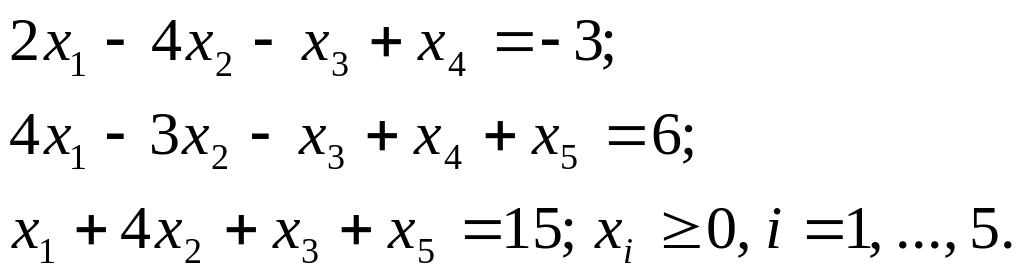
10.
![]() при
ограничениях:
при
ограничениях:
![]()
11.
![]() при
ограничениях:
при
ограничениях:
![]()
12.
![]() при
ограничениях:
при
ограничениях:
![]()
13.
![]() при
ограничениях:
при
ограничениях:
![]()
14.
![]() при ограничениях:
при ограничениях:
![]()
15.
![]() при ограничениях:
при ограничениях:
![]()
16.
![]() при ограничениях:
при ограничениях:
![]()
17.
![]() при ограничениях:
при ограничениях:
![]()
18.
![]() при ограничениях:
при ограничениях:
![]()
19.
![]() при
ограничениях:
при
ограничениях:
![]()
20.
![]() при ограничениях:
при ограничениях:
![]()
21.
![]() при ограничениях:
при ограничениях:
![]()
22.
![]() при ограничениях:
при ограничениях:
![]()
23.
![]() при
ограничениях:
при
ограничениях:
![]()
24.
![]() при ограничениях:
при ограничениях:
![]()
25.
![]() при
ограничениях:
при
ограничениях:
![]()
26. при ограничениях:
![]()
27.
![]() при
ограничениях:
при
ограничениях:
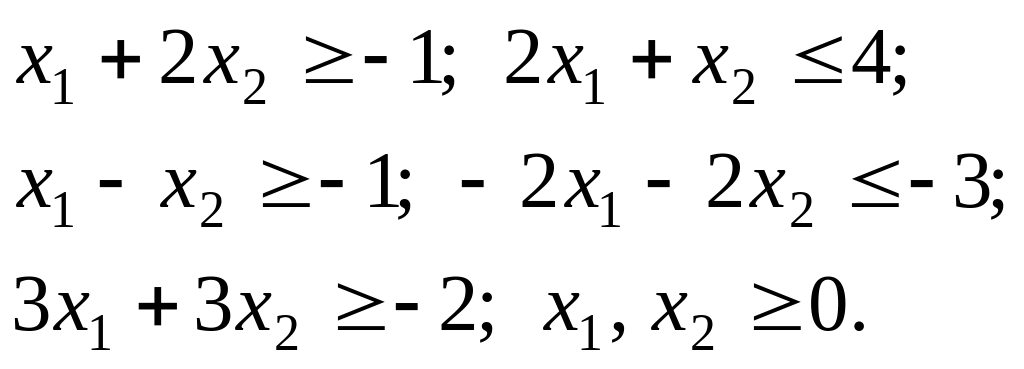
28.
![]() при
ограничениях:
при
ограничениях:
![]()
29.
![]() при
ограничениях:
при
ограничениях:
![]()
30.
![]() при
ограничениях:
при
ограничениях:
![]()